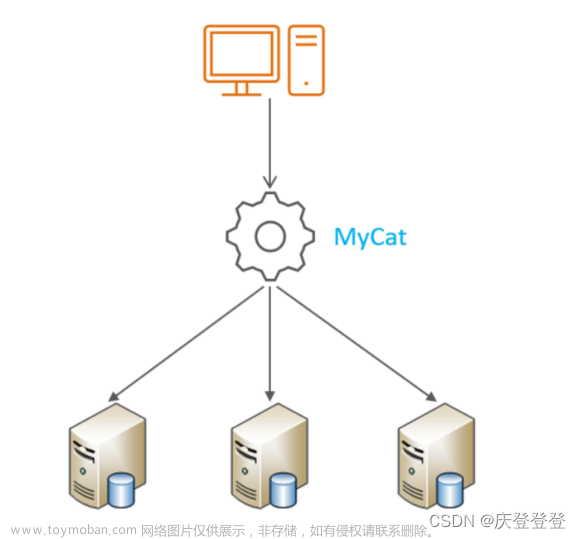加粗样式ubuntu安装mysql教程
一. 首先卸载掉原来的mysql
第一步,依次执行下面的语句
sudo apt-get autoremove --purge mysql-server
sudo apt-get remove mysql-server
sudo apt-get autoremove mysql-server
sudo apt-get remove mysql-common
第2步 清理残留数据
dpkg -l |grep ^rc|awk '{print $2}' |sudo xargs dpkg -P
第三步 验证原有主机上是否安装mysql:
这里主要是运行sudo netstat -tap | grep mysql命令查看是否有Mysql的端口,如果不加sudo则会因权限无法顺利执行:
二. 安装mysql
sudo aptitude search mysql
sudo apt-get install mysql-server mysql-client

自动安装完成之后,可以再次验证安装成功:
三. 修改密码
先用默认的用户名密码登录mysql
先查看
sudo cat /etc/mysql/debian.cnf

直接登录后会出现如下报错
ERROR 1045 (28000): Access denied for user ‘debian-sys-maint’@‘localhost’ (using password: YES)
1.先设置为允许无密码登陆:
sudo vim /etc/mysql/mysql.conf.d/mysqld.cnf
2.打开 my.cnf 配置文件,找到 [mysqld] ,然后在该行下面添加以下参数:,保存并退出:
skip-grant-tables

重点:重启mysql:
 mysql命令
mysql命令
一、 启动方式
1、使用 service 启动:service mysql start
2、使用 mysqld 脚本启动:/etc/inint.d/mysql start
3、使用 safe_mysqld 启动:safe_mysql&
二、停止
1、使用 service 启动:service mysql stop
2、使用 mysqld 脚本启动:/etc/inint.d/mysql stop
3、mysqladmin shutdown
三、重启
1、使用 service 启动:service mysql restart
2、使用 mysqld 脚本启动:/etc/inint.d/mysql restart
成功进入后修改密码
use mysql;
update user set authentication_string='Ab123456' where user='root';
flush privileges;

修改完成后
重点:重启mysql然后再用root 登录
用户名 root 密码 Ab123456文章来源:https://www.toymoban.com/news/detail-574941.html
 文章来源地址https://www.toymoban.com/news/detail-574941.html
文章来源地址https://www.toymoban.com/news/detail-574941.html
到了这里,关于ubuntu篇---ubuntu安装mysql教程的文章就介绍完了。如果您还想了解更多内容,请在右上角搜索TOY模板网以前的文章或继续浏览下面的相关文章,希望大家以后多多支持TOY模板网!